MacOS Mojave, iOS 12 എന്നിവയുടെ വരവോടെ, ഫാവിക്കോണുകൾ എന്ന് വിളിക്കപ്പെടുന്നവ പ്രദർശിപ്പിക്കുന്നതിനുള്ള പിന്തുണ സഫാരിക്ക് ലഭിച്ചു. വെബ്സൈറ്റുകളുടെ ഗ്രാഫിക്കൽ പ്രാതിനിധ്യത്തിനായി ഇവ ഉപയോഗിക്കുന്നു, അങ്ങനെ തുറന്ന പാനലുകൾക്കിടയിൽ മികച്ച ഓറിയൻ്റേഷൻ സുഗമമാക്കുന്നു. ആപ്പിളിൻ്റെ ബ്രൗസർ കുറച്ച് വർഷങ്ങൾക്ക് മുമ്പ് ഫാവിക്കോണുകളെ പിന്തുണച്ചിരുന്നു, എന്നാൽ OS X El Capitan-ൻ്റെ വരവോടെ, സിസ്റ്റത്തിൽ നിന്ന് അവരുടെ പിന്തുണ നീക്കം ചെയ്യപ്പെട്ടു. ഏറ്റവും പുതിയ പതിപ്പുമായി അവർ വീണ്ടും വരുന്നു, അതിനാൽ അവ എങ്ങനെ സജീവമാക്കാമെന്ന് നോക്കാം.
ഫാവിക്കോണുകൾ ഇതിൽ ഉപയോഗിക്കാം:
- ലാൻഡ്സ്കേപ്പ് മോഡിൽ ഇൻസ്റ്റാൾ ചെയ്ത iOS 12 ഉള്ള iPhone, iPod ടച്ചിനുള്ള സഫാരി.
- ഏത് ഓറിയൻ്റേഷനിലും ഇൻസ്റ്റാൾ ചെയ്ത iOS 12 ഉള്ള iPad-നുള്ള Safari.
- Mac-ന് Safari 12.0-ഉം അതിനുമുകളിലും.
ഫാവിക്കോൺ ഡിസ്പ്ലേ എങ്ങനെ പ്രവർത്തനക്ഷമമാക്കാം
ഫാവിക്കോണുകളുടെ ഡിസ്പ്ലേ ഡിഫോൾട്ടായി പ്രവർത്തനരഹിതമാക്കിയതിനാൽ ഓരോ ഉപകരണത്തിലും പ്രത്യേകം സ്വമേധയാ ഓൺ ചെയ്യണം.
iPhone, iPad, iPod ടച്ച്:
- അത് തുറക്കുക നാസ്തവെൻ iOS 12 അല്ലെങ്കിൽ അതിന് ശേഷമുള്ള ഒരു ഉപകരണത്തിൽ.
- തിരഞ്ഞെടുക്കുക സഫാരി.
- ലൈൻ കണ്ടെത്തുക ഐക്കൺ പാനലുകളിൽ കാണിക്കുക ഒപ്പം പ്രവർത്തനം സജീവമാക്കുക.
മാക്:
- അത് തുറക്കുക സഫാരി.
- മുകളിലെ മെനു ബാറിൽ നിന്ന് തിരഞ്ഞെടുക്കുക സഫാരി തിരഞ്ഞെടുക്കുക മുൻഗണനകൾ.
- ടാബിലേക്ക് പോകുക പാനലുകൾ.
- ഓപ്ഷന് അടുത്തുള്ള ബോക്സ് ചെക്കുചെയ്യുക ടാബുകളിൽ വെബ് സെർവർ ഐക്കണുകൾ കാണിക്കുക.
സഫാരി ടൂൾബാറിൽ ഒരു ദ്രുത നോട്ടത്തിലൂടെ നിങ്ങൾക്ക് ഇപ്പോൾ തുറന്ന എല്ലാ വെബ്സൈറ്റുകളും തിരിച്ചറിയാനാകും.
MacOS-ൻ്റെ പഴയ പതിപ്പുകളിൽ
പഴയ MacOS-ൽ ഫേവിക്കോൺ പിന്തുണ പ്രവർത്തനക്ഷമമാക്കാൻ, നിങ്ങൾക്ക് MacOS High Sierra 12 അല്ലെങ്കിൽ MacOS Sierra 10.13.6-ന് Safari 10.12.6 ഡൗൺലോഡ് ചെയ്യാം. പകരമായി, നിങ്ങൾക്ക് ബ്രൗസറിൻ്റെ ഒരു പ്രത്യേക പതിപ്പ് പരീക്ഷിക്കാം സഫാരി ടെക്നോളജി പ്രിവ്യൂ, ഇതിലൂടെ ആപ്പിൾ ഭാവിയിൽ ഷാർപ്പ് പതിപ്പിലേക്ക് ചേർക്കാൻ ഉദ്ദേശിക്കുന്ന പുതിയ സവിശേഷതകൾ പരിശോധിക്കുന്നു. നിങ്ങൾക്കും ശ്രമിക്കാം ഫാവികോണോഗ്രാഫർ, ഞങ്ങളുടെ അനുഭവം അനുസരിച്ച്, ഇത് എല്ലായ്പ്പോഴും ശരിയായി പ്രവർത്തിക്കുന്നില്ല.
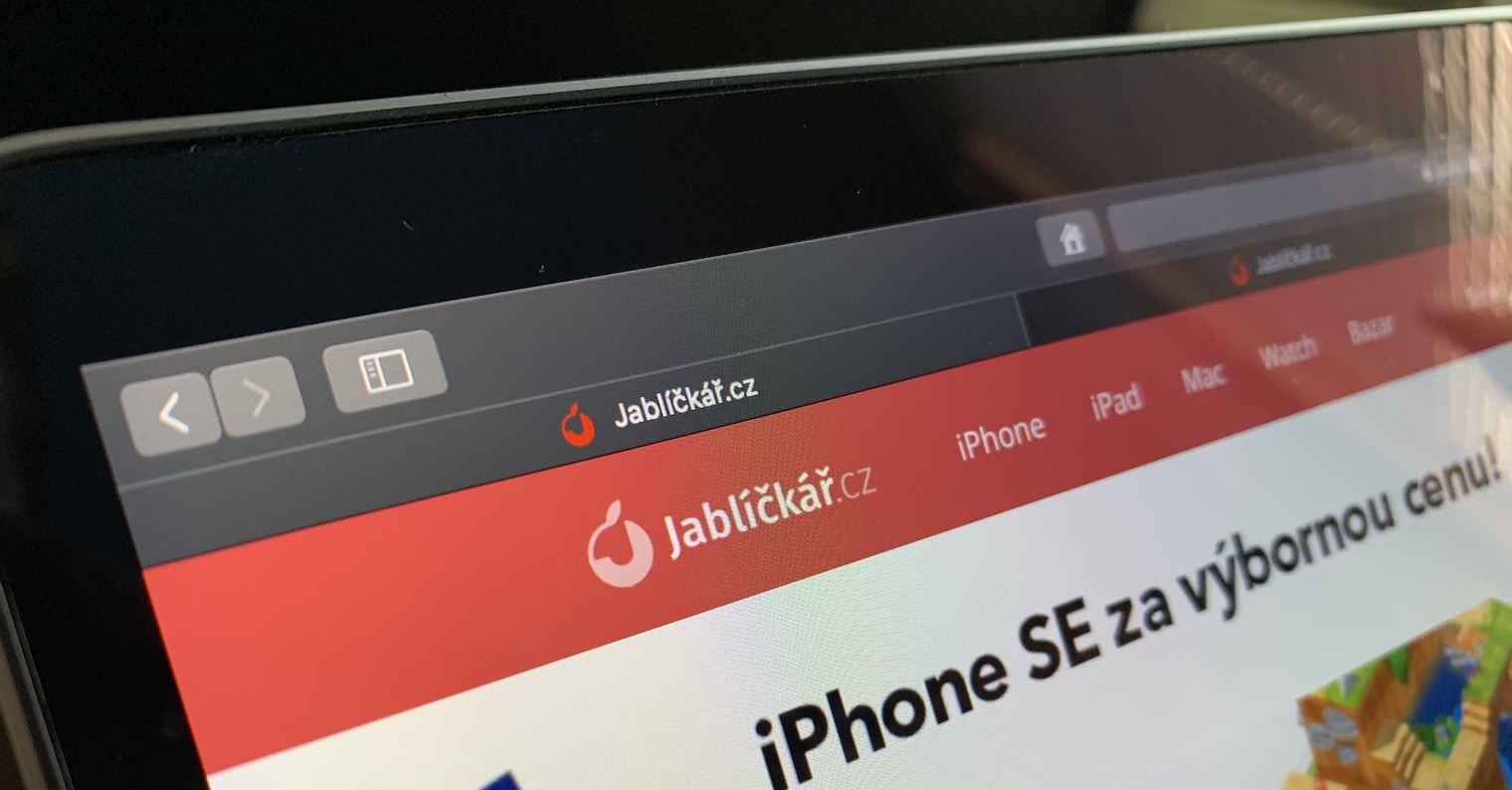

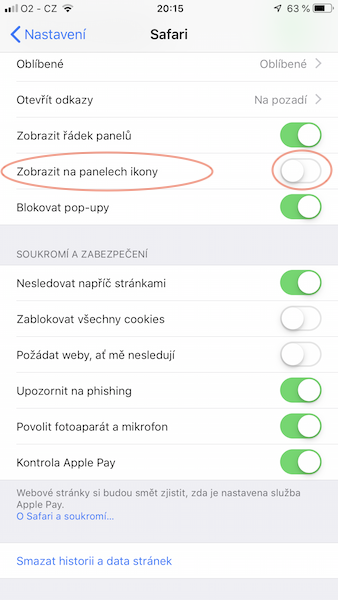
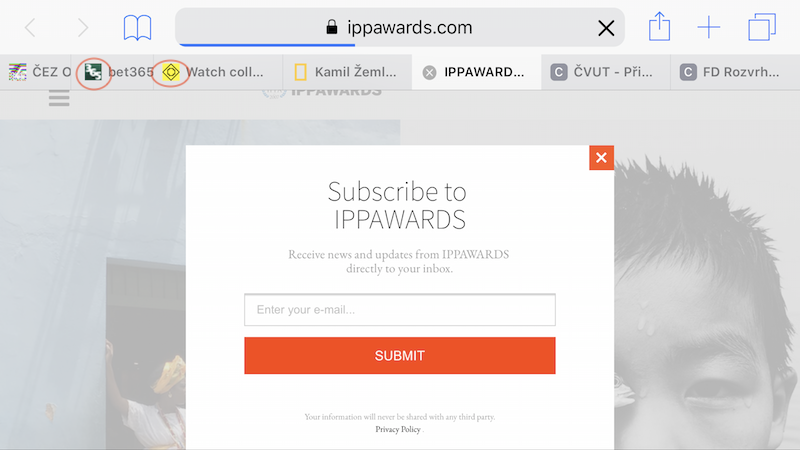
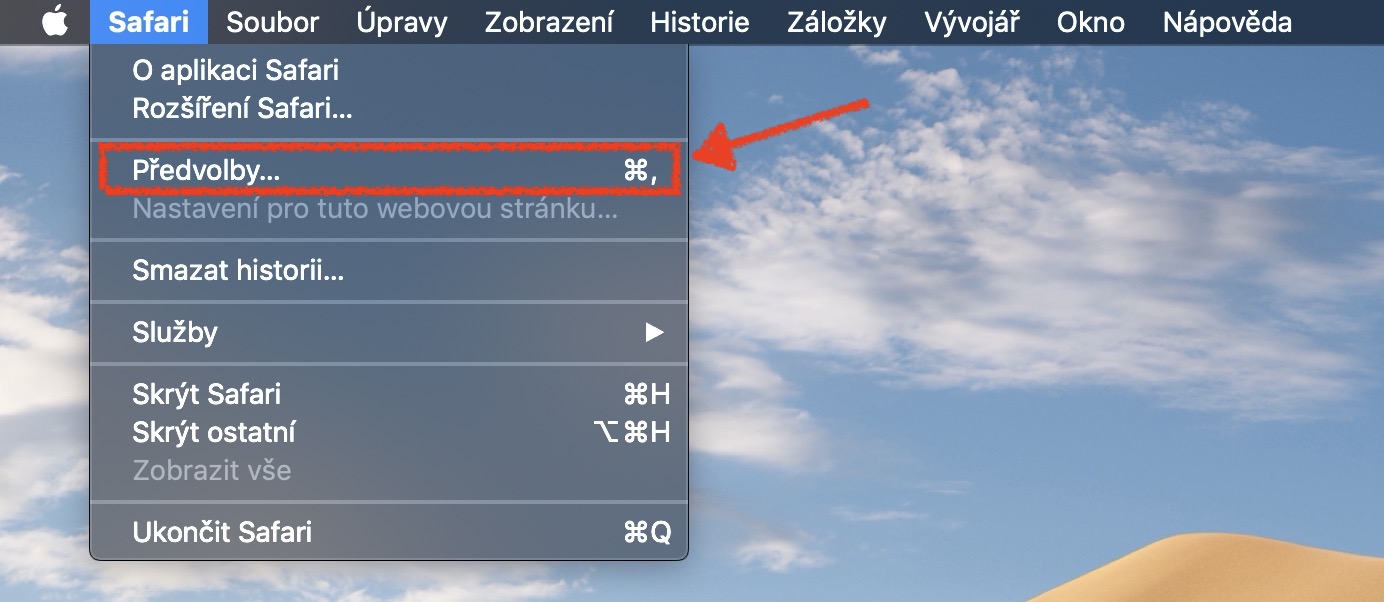
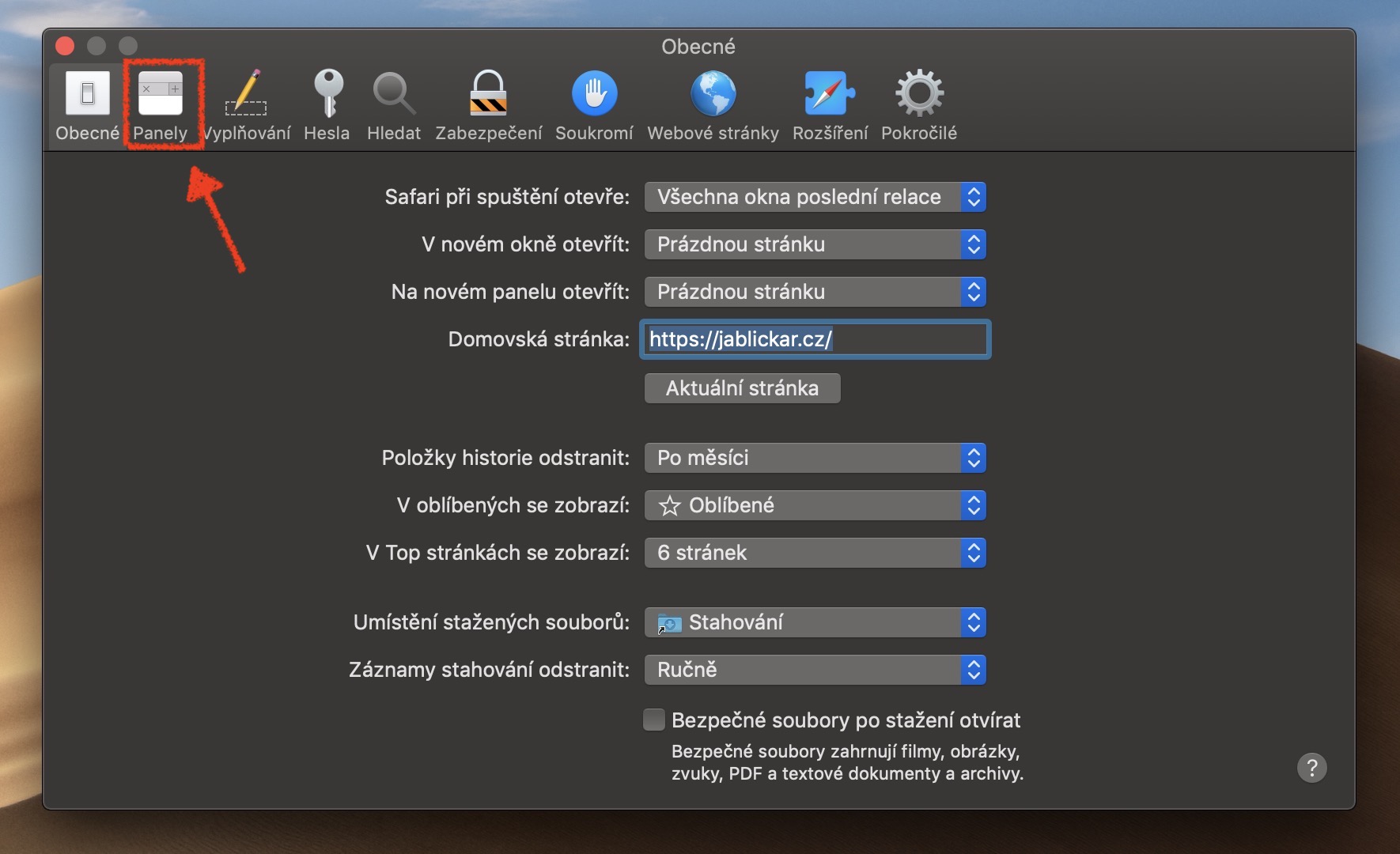

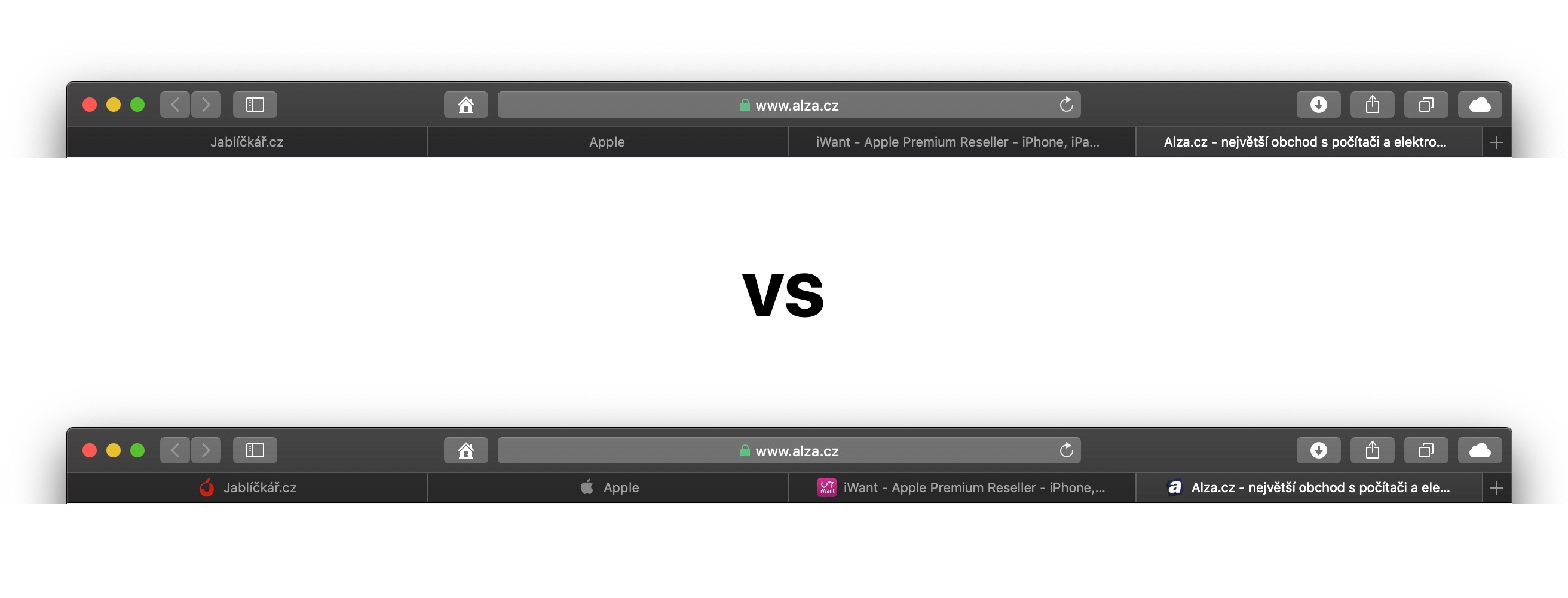
iOS 7 ഉള്ള iPhone 12 plus-ലെ Safari ക്രമീകരണങ്ങളിൽ, പാനലുകളിൽ ഐക്കണുകൾ ഓണാക്കാനുള്ള ഒരു ഓപ്ഷൻ ഉണ്ട്, എന്നാൽ പാനലുകളുടെ വരി ഓണാക്കാനുള്ള ഓപ്ഷൻ ഇല്ല, അതിനാൽ ഇത് പ്രവർത്തിക്കുന്നില്ല. ലാൻഡ്സ്കേപ്പ് മോഡിൽ പോലും, എനിക്ക് ഐപാഡിലെ പോലെ അടുത്തടുത്തുള്ള പാനലുകൾ കാണാൻ കഴിയില്ല.